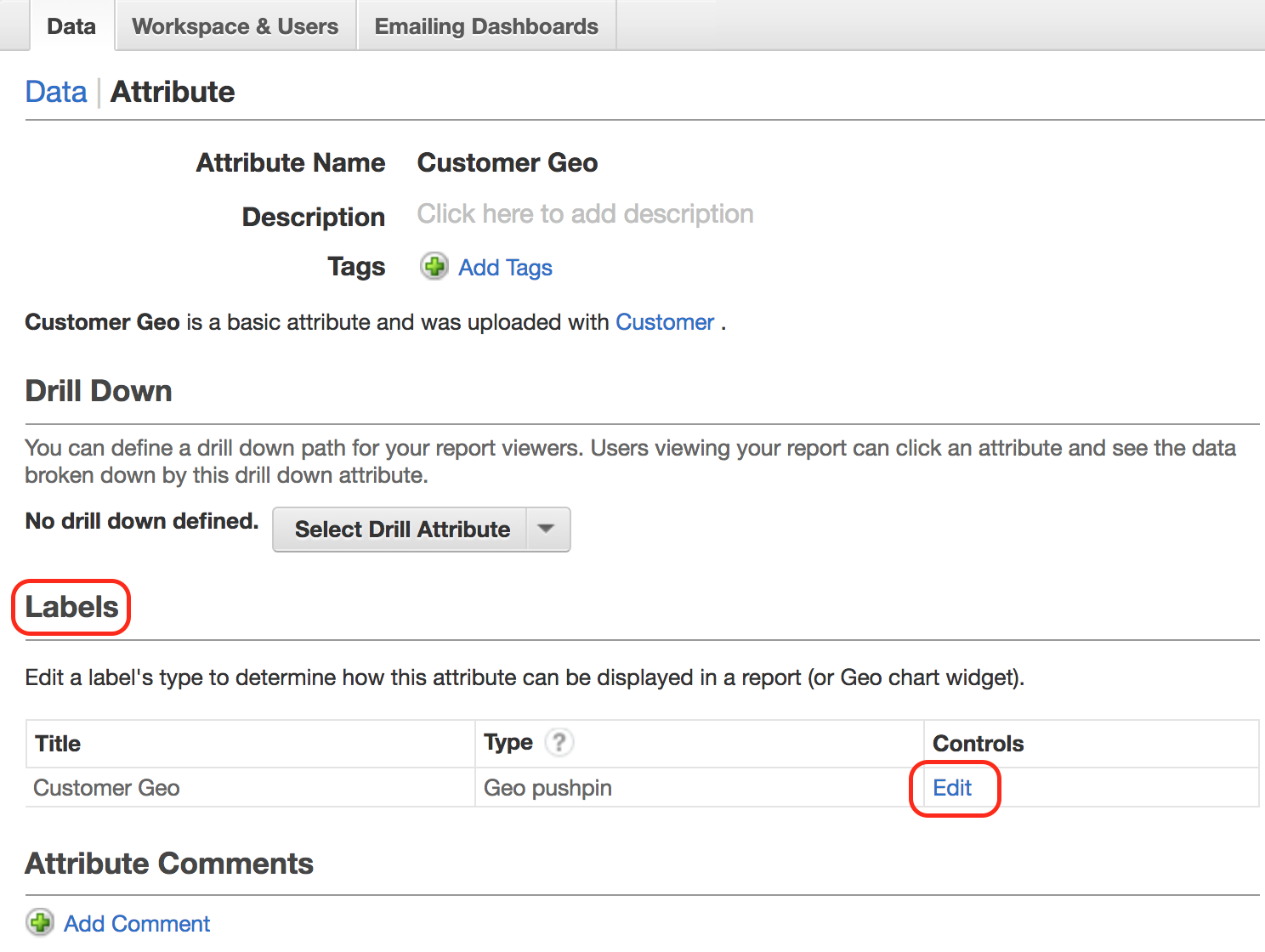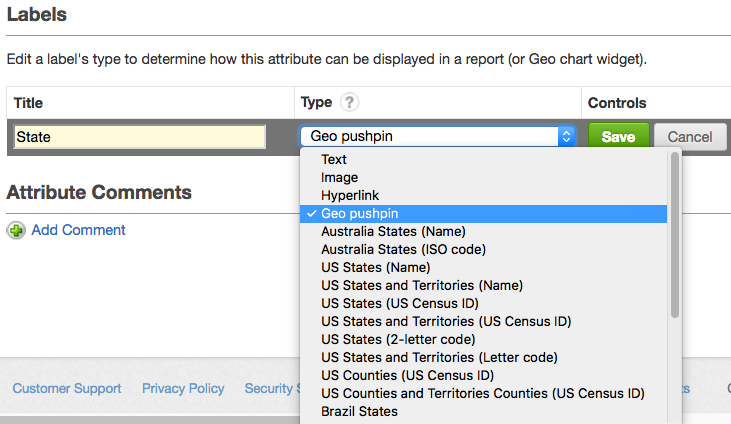You are viewing our older product's guide. Click here for the documentation of GoodData Cloud, our latest and most advanced product.
ジオチャート(プッシュピン)用にデータを設定する
データの準備
Analytical Designer でジオチャートを使用するには、データセットに追加するデータに地域情報が必要です。
プッシュピン情報は以下の文字フォーマットにしてください:
<latitude>;<longitude>
これらの規則に従って:
- 値をセミコロン (
;) で区切ります。 - スペースを入れないでください。
- 緯度は、北半球には正の値を、南半球には負の値を使用してください。
- 経度は、東半球には正の値を、西半球には負の値を使用してください。
例:
37.755919;-122.477711 37.492912;-121.992132
地域属性にラベルを追加する
データモデルにジオデータを追加後、属性にラベルを追加します。 ラベルが属性とジオチャートを結合させます。
GoodData では、ワークスペースとプロジェクトは同じエンティティを表します。 例えば、プロジェクト ID はワークスペース IDと同一です。 ワークスペース ID を検索を参照してください。
手順:
- GoodData ポータルで、データタブに切り替えます。
- 最上部のモデルをクリックします。 現在のプロジェクトの論理データモデルが開きます。
- 編集をクリックします。
- 属性が属するデータセットを選択し、詳細… → 詳細を表示をクリックします。 データセットの詳細ダイアログが開き、データセットのすべてのファクトと属性がリストされます。
- 属性を選択し、ラベルを追加をクリックします。
- ラベル名を入力して、変更を保存をクリックします。 ダイアログが閉じ、ラベルが属性に追加されます。
- 公開をクリックします。
- データを保持を選択し、公開をクリックします。
公開プロセスが開始します。 公開が完了すると、LDM が公開されたというメッセージが表示されます。 このメッセージを閉じます。
属性ラベルのジオタイプを設定する
ジオ属性にラベルを追加した後、データのジオタイプと一致するラベルの種類に変更します。 この属性はジオチャートで使用可能になります。
手順:
- GoodDataポータルにログインします。
- 管理ページで、属性をクリックします。
- ジオ属性を選択します。 属性情報ページが開きます。
- ラベルセクションで、追加したラベルの編集をクリックします。 編集用ラベル情報が開きます。
- 種類ドロップダウンで、ジオプッシュピンを選択します。
- [保存] をクリックします。
これで、ダッシュボードでジオチャートウィジェットを作成する準備ができました。